
- 软件




简体中文 /

中文版 /简体 /

官方版 /多国语言[中文] /

中文版 /简体中文 /

中文版 /简体中文 /

中文版 /简体中文 /
极速PDF编辑器,极速PDF编辑器是一款简单好用的编辑器。极速pdf编辑器支持一键段落编辑,告别繁琐费时的行间编辑,省时省力,相信会是你需要的那款编辑器哦,您可以免费下载。
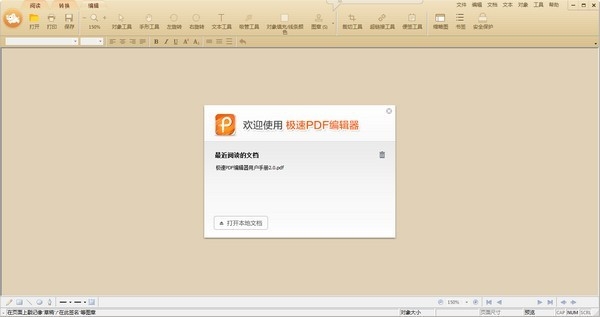
支持一键段落编辑,
告别繁琐费时的行间编辑,省时省力
标注高亮
无论您进行PDF文档阅读或编辑
都可以进行标注、高亮
文档加密
编辑完成的文档
可以进行一键加密,保护您的文档
常见功能
拥有删除文档,添加图像、链接
文字大小颜色更改等功能

一 取消右键显示
1) 打开界面 2)进入“设置” 3)点击勾选“取消桌面右键提醒文字”

二 取消桌面快捷
取消极速pdf转word桌面图标: 直接删除即可(ps:快捷方式直接删除不会影响阅读器任何功能)
三 问题反馈入口
1. 1)打开界面 2)进入“设置” 3)点击“问题反馈”
四 PDF转换入口
1) 双击极速PDF转Word桌面快捷
2) 点击软件界面左侧栏“PDF转换”按钮
3) 鼠标右键---点击“极速PDF转Word”
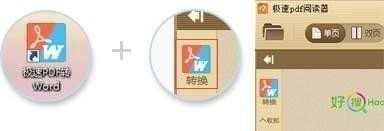
五 默认阅读设置
1) 打开界面 进入“设置” 点击勾选 “把极速pdf阅读器设置为默认”

六 书签目录位置
1) 打开电脑“我的文档” 2)双击“jisupdf”文件夹 3)找到“bookmark”文件
(bookmark为书签添加文档,想将添加了书签的PDF文档拷贝给朋友或其他电脑上,将其一起拷贝放置其对应目录下即可。)
七 极速快捷大全
1)Ctrl + O打开文件
2)Ctrl + S另存为
3)Ctrl + P打印
4)Ctrl + F查找
5)Ctrl + W关闭文件
6)Ctrl + Q退出
7)Ctrl + C复制选中文本及图片
8)Ctrl + L幻灯片模式
9)Ctrl + 8书本阅读模式
10)Ctrl + X连续阅读模式
11)Ctrl + W关闭当前标签
12)+ / -放大 / 缩小
13)F11全屏模式
14)F12显示 / 隐藏书签
15)ESC退出全屏或幻灯片模式
16)Up / Down向上 / 下滚动一行
17)Home/End第一页 / 最后一页
18)Page Down / Page Up下一页 / 上一页
19)Shift + 空格 / 空格向上 / 向下滚动一屏

好用的PDF编辑器,现如今,pdf的使用频率越来越高了,PDF愿意为便捷式文档格式,这种格式可以尽最大的可能保证文档的真实性,所以受到越来越多的青睐!而拥有一款好用的pdf编辑器就显得十分重要,市场上有哪些好用的pdf编辑器呢?快来一起看看吧!
 20s515钢筋混凝土及砖砌排水检查井pdf免费电子版
办公软件 / 12.00M
20s515钢筋混凝土及砖砌排水检查井pdf免费电子版
办公软件 / 12.00M

 16g101-1图集pdf官方完整版电子版
办公软件 / 31.00M
16g101-1图集pdf官方完整版电子版
办公软件 / 31.00M

 16g101-3图集pdf版电子版
办公软件 / 43.00M
16g101-3图集pdf版电子版
办公软件 / 43.00M

 Runway(AI机器人训练软件)v0.13.1
办公软件 / 75.00M
Runway(AI机器人训练软件)v0.13.1
办公软件 / 75.00M

 牛眼看书v2.0
办公软件 / 0.63M
牛眼看书v2.0
办公软件 / 0.63M

 12d101-5图集官方免费版完整版
办公软件 / 27.00M
12d101-5图集官方免费版完整版
办公软件 / 27.00M

 20以内加减法练习题17*100题pdf免费版
办公软件 / 1.00M
20以内加减法练习题17*100题pdf免费版
办公软件 / 1.00M

 cruise软件官方版
办公软件 / 1000.00M
cruise软件官方版
办公软件 / 1000.00M

 12j003室外工程图集免费版
办公软件 / 6.00M
12j003室外工程图集免费版
办公软件 / 6.00M

 九方智投旗舰版v3.15.0官方版
办公软件 / 96.94M
九方智投旗舰版v3.15.0官方版
办公软件 / 96.94M
